Las VPN están diseñadas para proteger tu privacidad las 24 horas del día. Sin embargo, a veces es posible que quieras acceder a un sitio web local, conectarte a una red de confianza o solucionar problemas de una app o un servicio concreto sin tener la VPN activada.
Aquí tienes cómo desactivar tu VPN en todas las plataformas más importantes, como Windows, macOS, Linux, Android, iOS y otras. También analizaremos los riesgos de desactivar la VPN, junto con algunas alternativas más inteligentes que te permiten sortear algunos problemas sin desconectarte totalmente.
Cómo desactivar tu VPN: Guías paso a paso
Puedes desactivar una VPN usando la app de la VPN o en los ajustes de tu dispositivo. Aquí tienes las guías paso a paso para hacerlo usando CyberGhost VPN como ejemplo.
Cómo desactivar tu VPN usando su app
- Abre la app VPN en tu dispositivo.
- Verifica si la VPN está conectada. En la mayoría de los casos, la app indicará a qué servidor te has conectado y mostrará un botón ON/OFF activado.
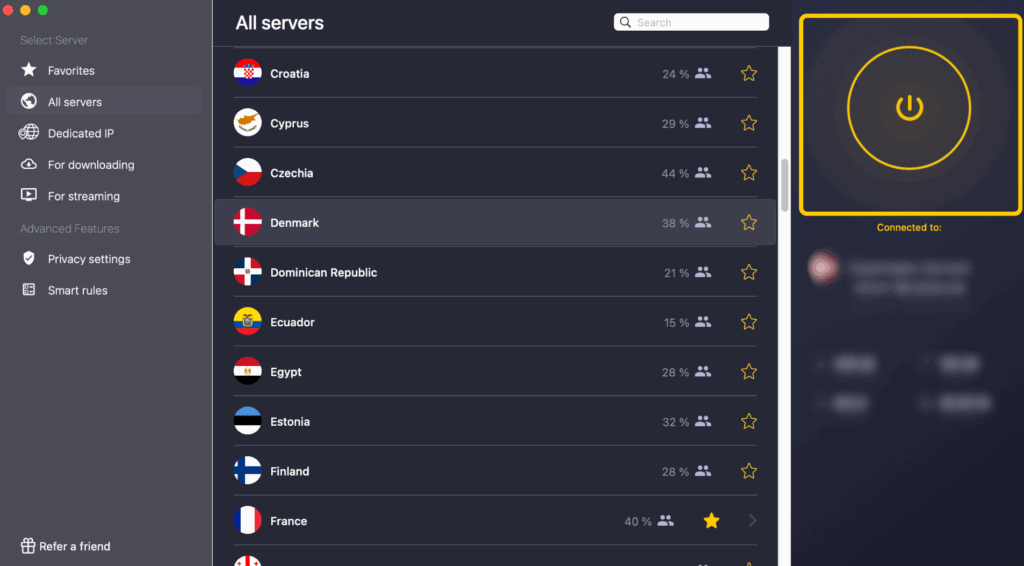
- Desconéctate usando el interruptor ON/OFF y espera unos segundos. Ahora el interruptor debería mostrar que la VPN está desconectada. Probablemente se vuelva gris o muestre el estado “Desconectado”.
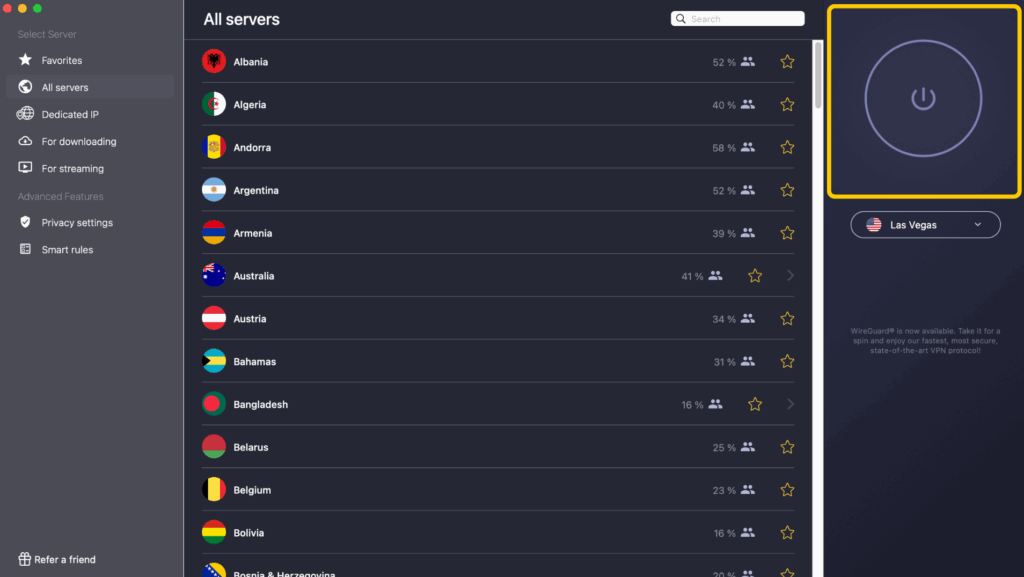
Cómo desactivar una VPN en Windows
- Abre el menú Inicio.
- Empieza a escribir “Configuración” y abre Configuración.
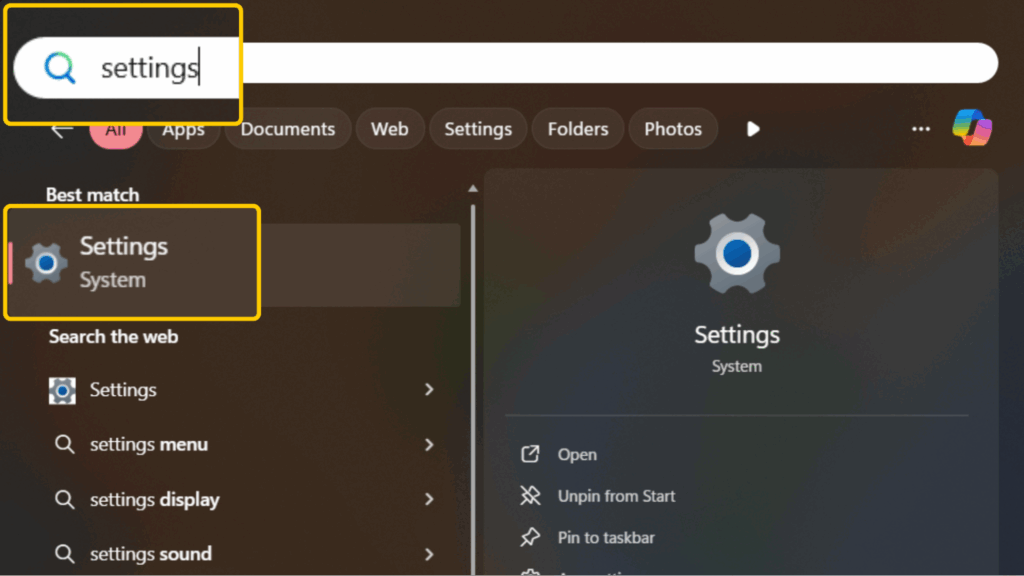
- Ve a Red e Internet > VPN
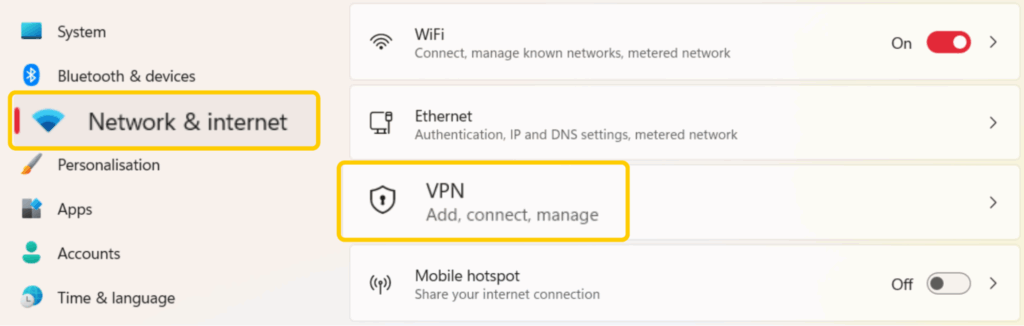
- Elige la conexión que quieras desactivar y selecciona Desconectar.
Cómo desactivar una VPN en macOS
- Pulsa en el icono de Apple en la esquina superior izquierda de tu pantalla.
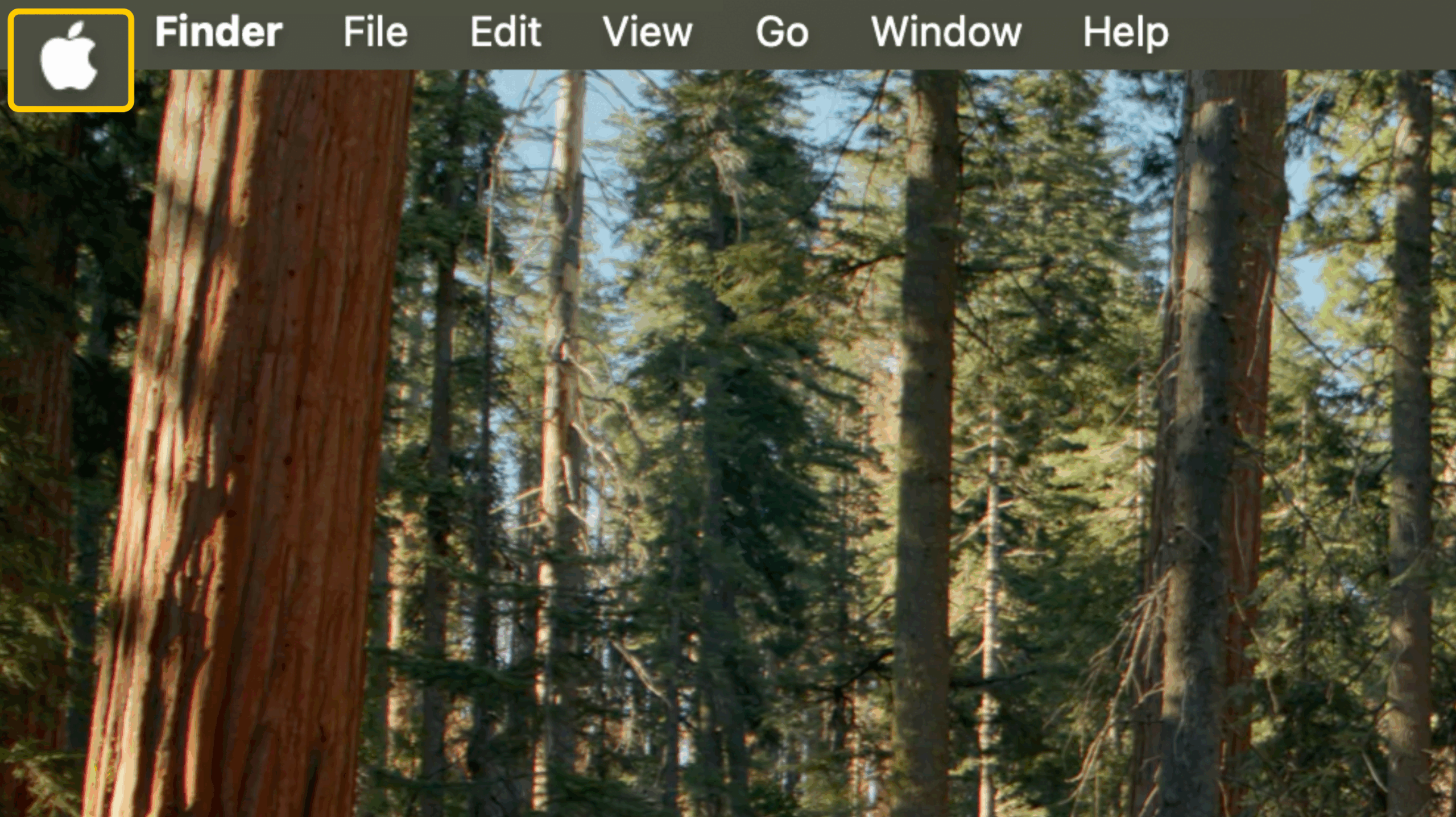
- Ve a Ajustes del sistema.
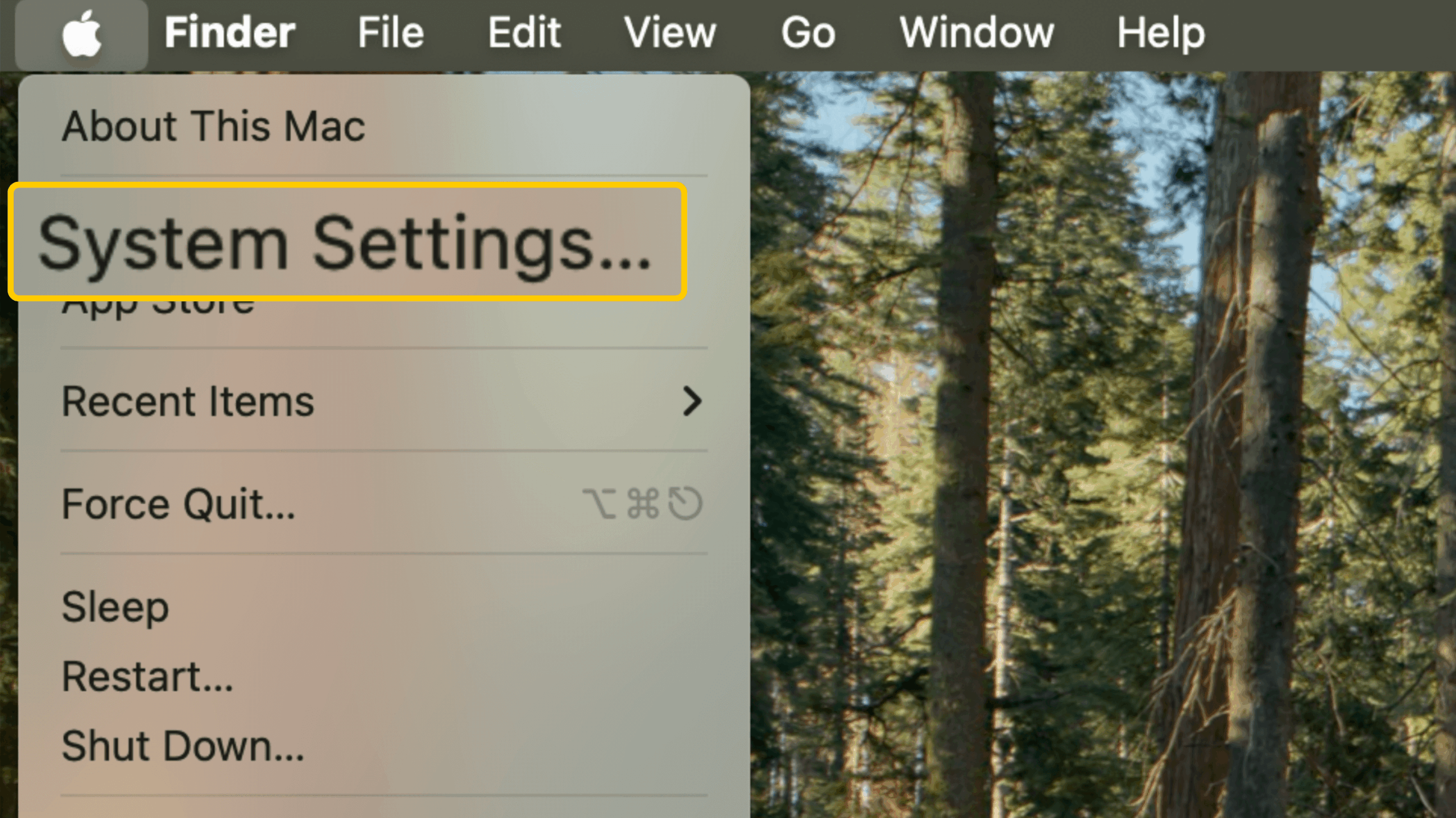
- Pulsa en VPN y busca la conexión VPN que deseas desactivar.
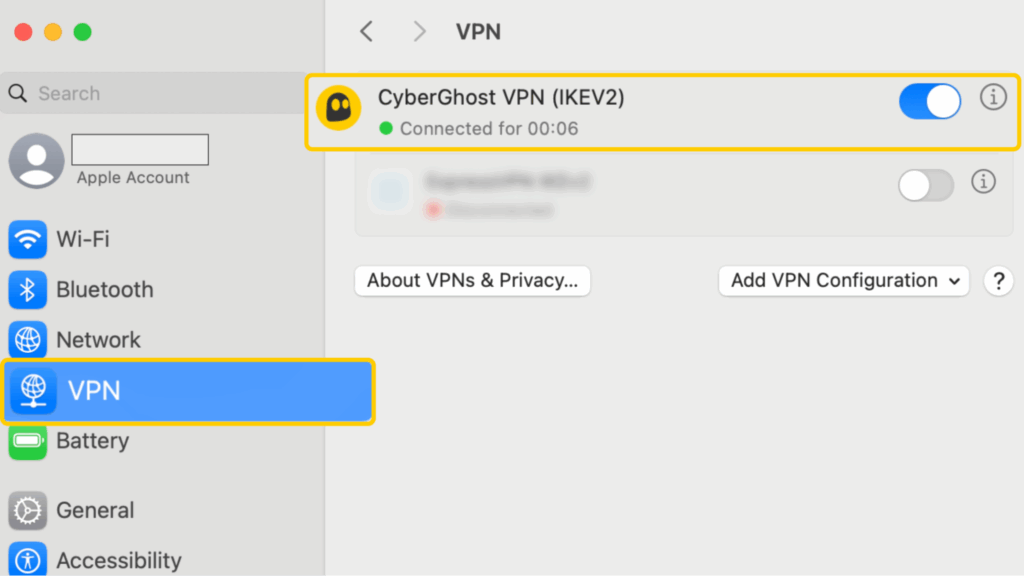
- Usa el botón deslizante para desactivar la conexión VPN.
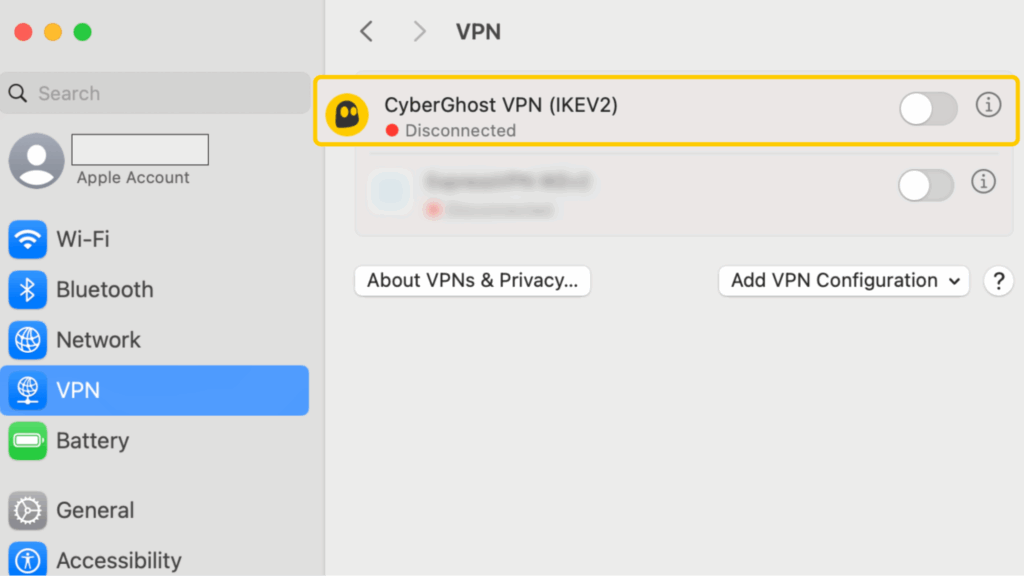
Cómo desactivar una VPN en Linux
- Pulsa en el icono de red en la esquina inferior derecha de tu pantalla.
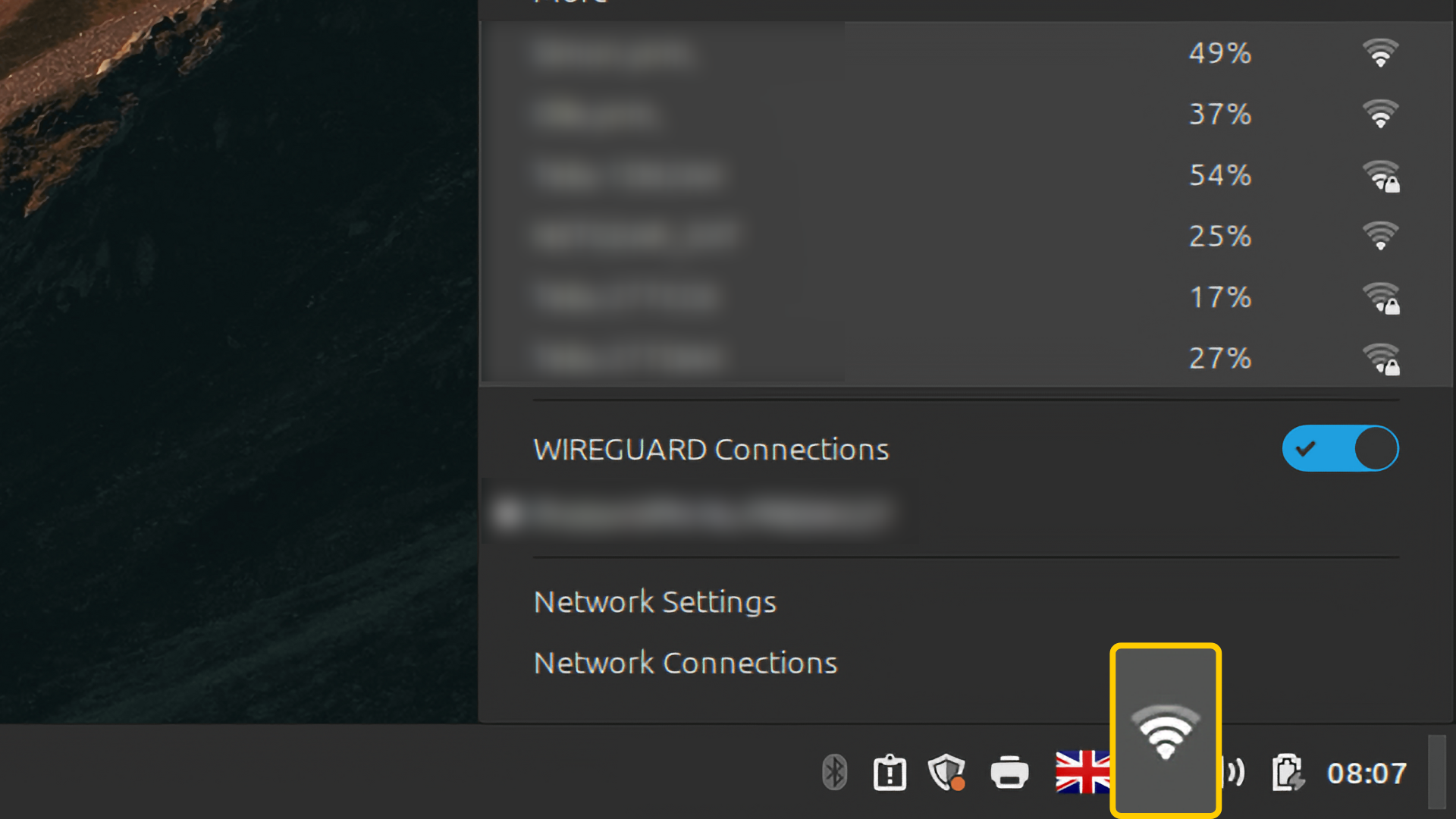
- Busca la conexión o grupo de conexiones VPN que deseas desactivar.

- Desliza el botón que está a la derecha para desactivar la conexión VPN.
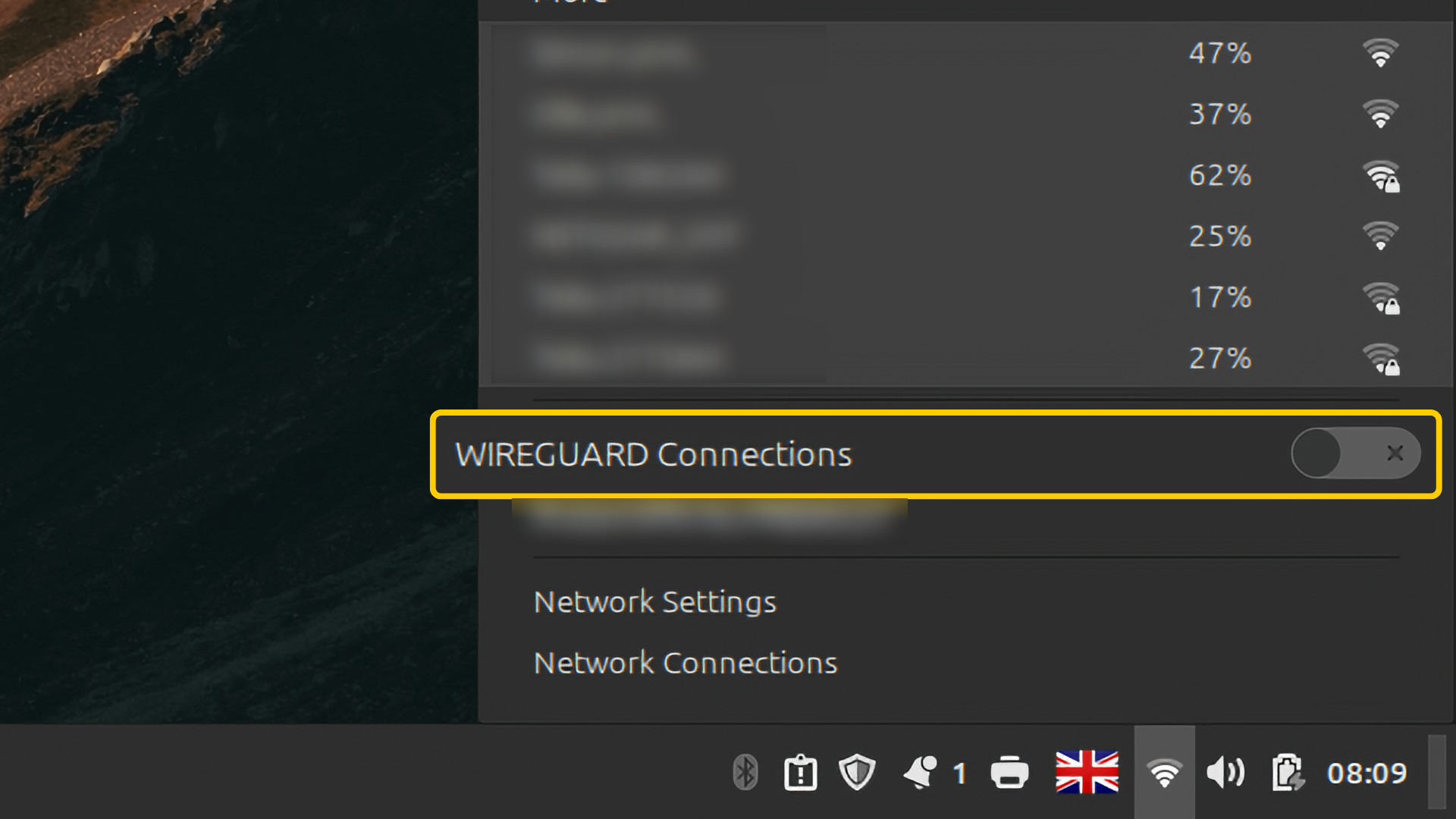
Cómo desactivar una VPN en Android
- Abre la app Ajustes del teléfono.
- Desplázate hasta Conexiones o Red. En algunos teléfonos Android, es posible que se llame Redes e Internet.
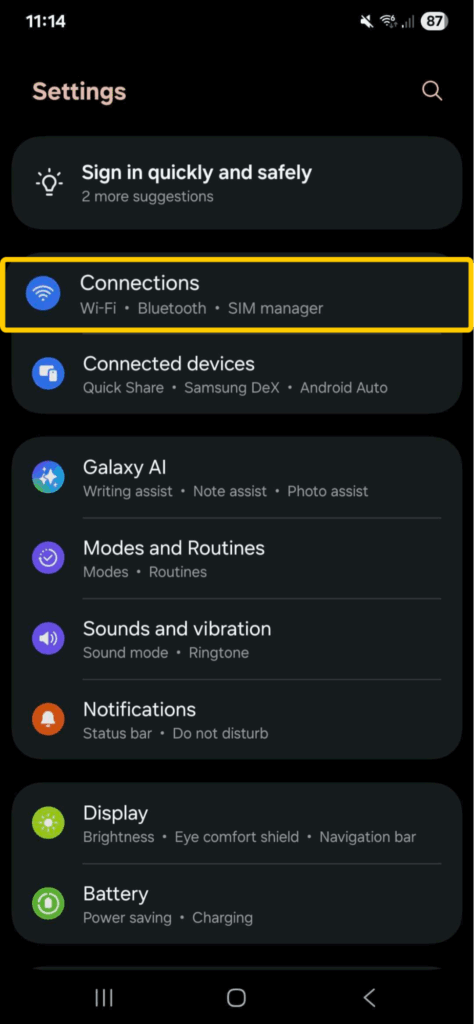
- Busca los ajustes de la VPN. Es posible que aparezcan como VPN o como Más ajustes de conexión, dependiendo del modelo y versión de software del teléfono.
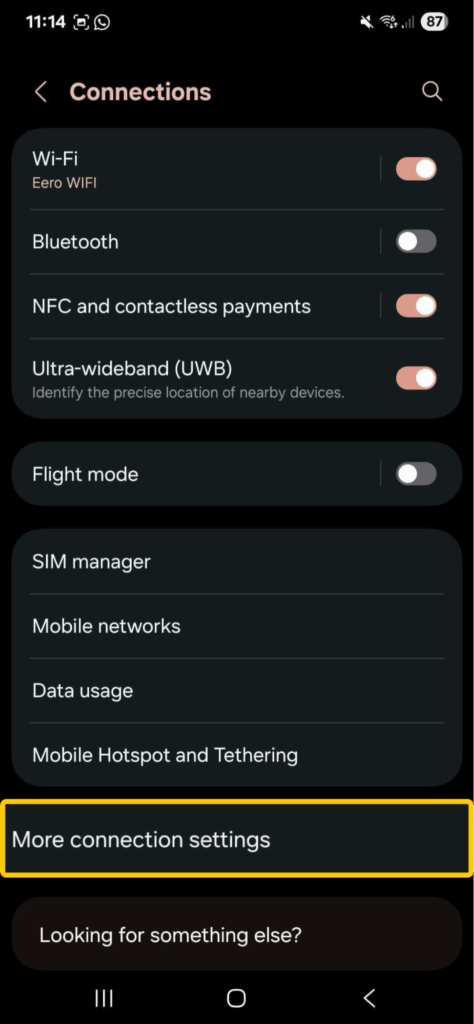
- Toca en VPN y, a continuación, pulsa sobre el nombre de la VPN que deseas desactivar. Cuando te pregunte, selecciona Desconectar.
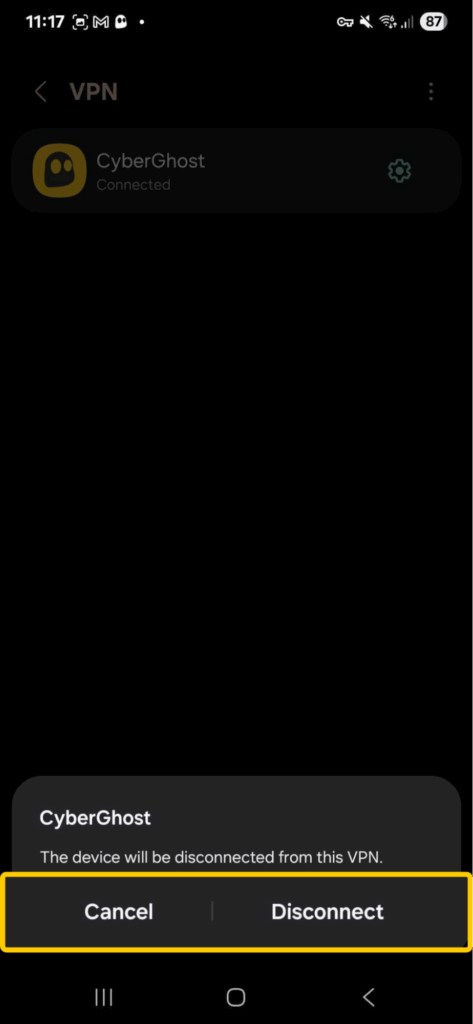
Cómo desactivar una VPN en iPhone y iPad
- Abre la app Ajustes y toca en VPN.
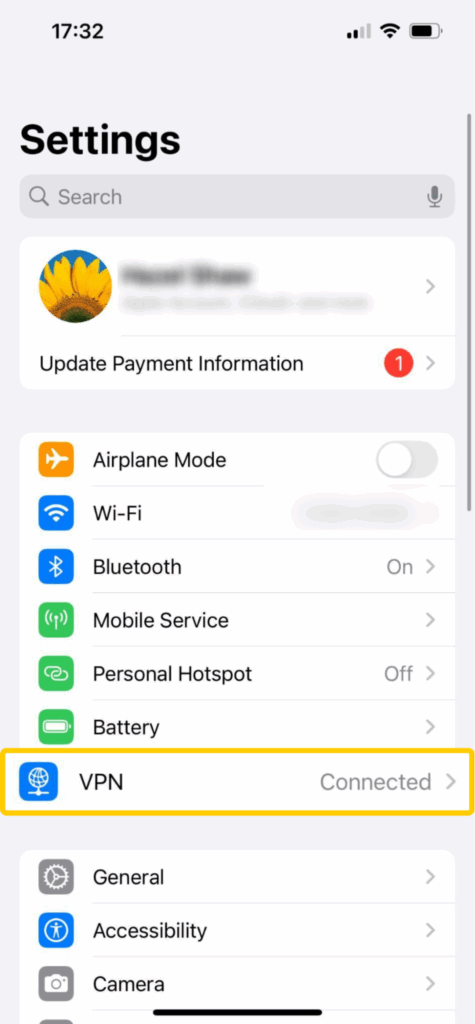
- El botón que hay al lado de Estado de la VPN debería estar en verde para indicar que está conectada.
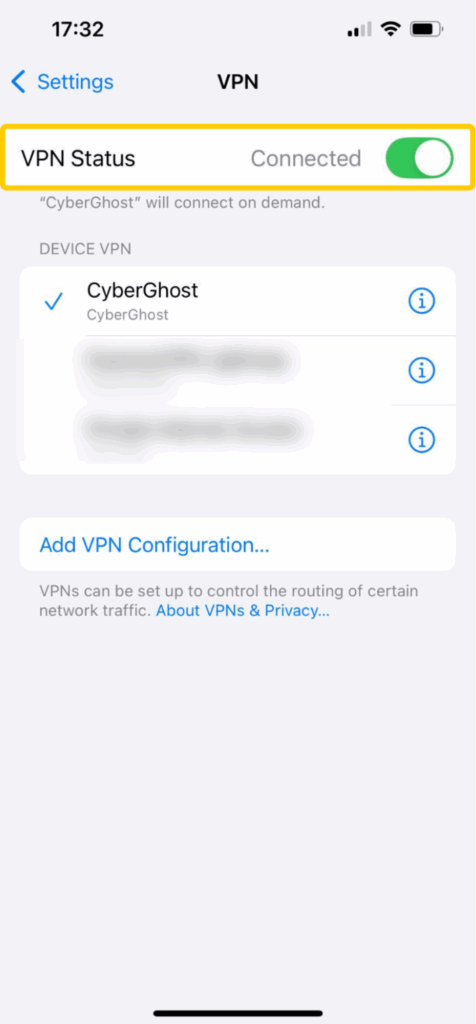
- Desliza el botón a No conectado para desactivar tu VPN.
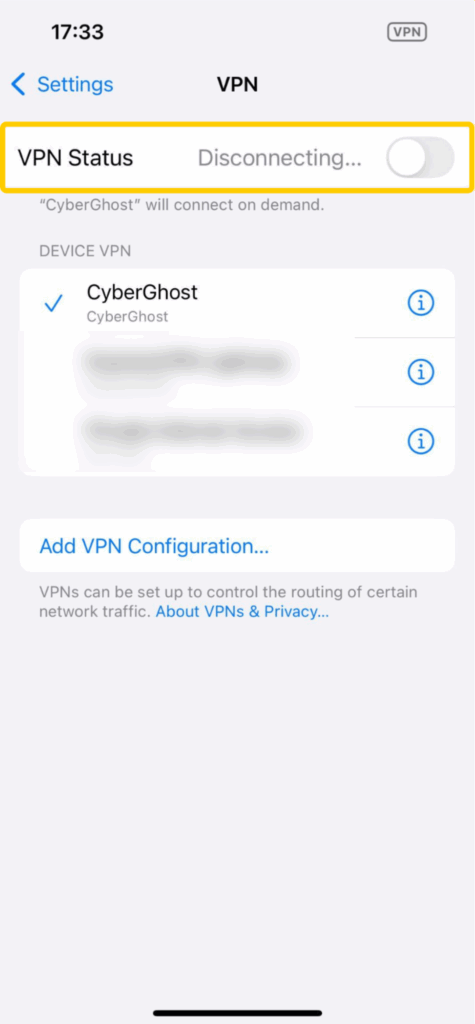
Si tu VPN no deja de conectarse, es posible que tengas habilitado Conectar por petición. Esta función de iOS reconecta automáticamente tu VPN siempre que el dispositivo detecta que no está conectada. Para deshabilitarla, elige tu conexión VPN y desliza el botón que hay al lado de Conectar por petición. Para acceder a pasos más detallados, consulta nuestra guía completa sobre desactivar una VPN en iPhone.
Cómo desactivar una VPN en tu navegador
- Localiza tu extensión de VPN. En Chrome, Edge o Firefox, encontrarás la lista de tus addons en la esquina superior derecha de la ventana de tu navegador.
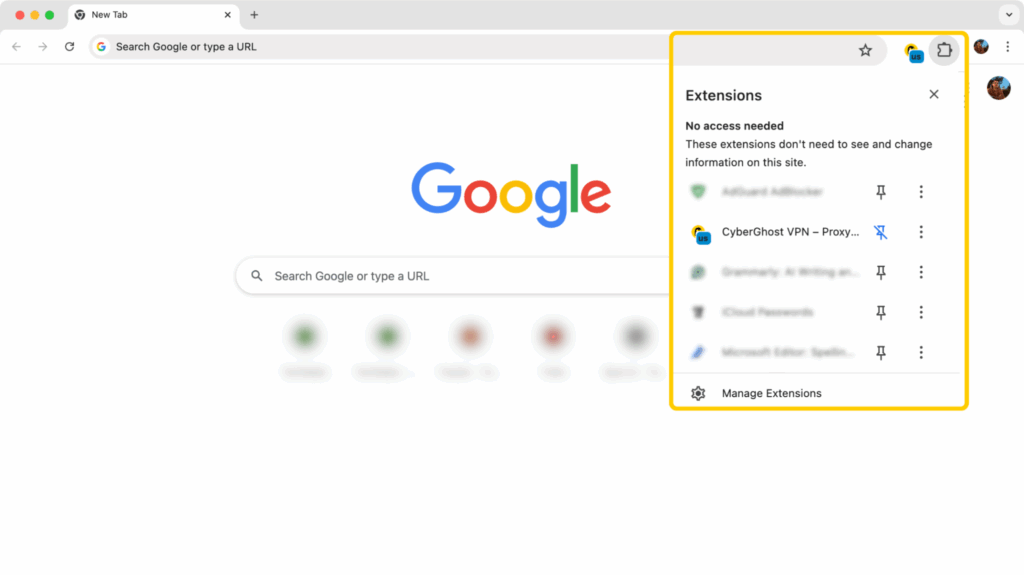
- Haz clic en el icono de la extensión de la VPN para abrirla. El botón de activado debería estar encendido para indicar que tu conexión VPN está en funcionamiento.
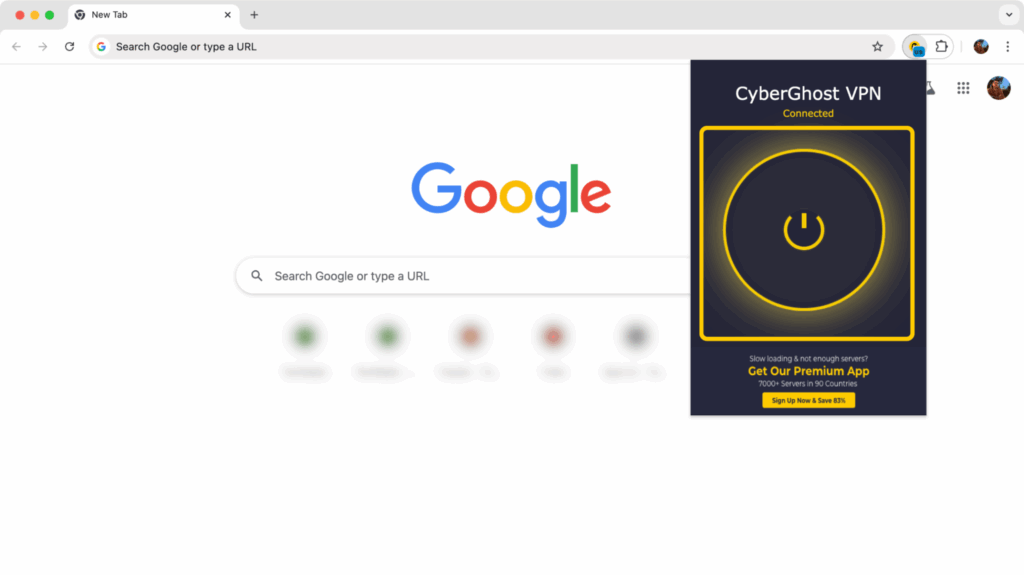
- Desliza el botón de activado de la VPN a la posición de apagado para desconectarla. El botón se volverá gris cuando la conexión esté desactivada.
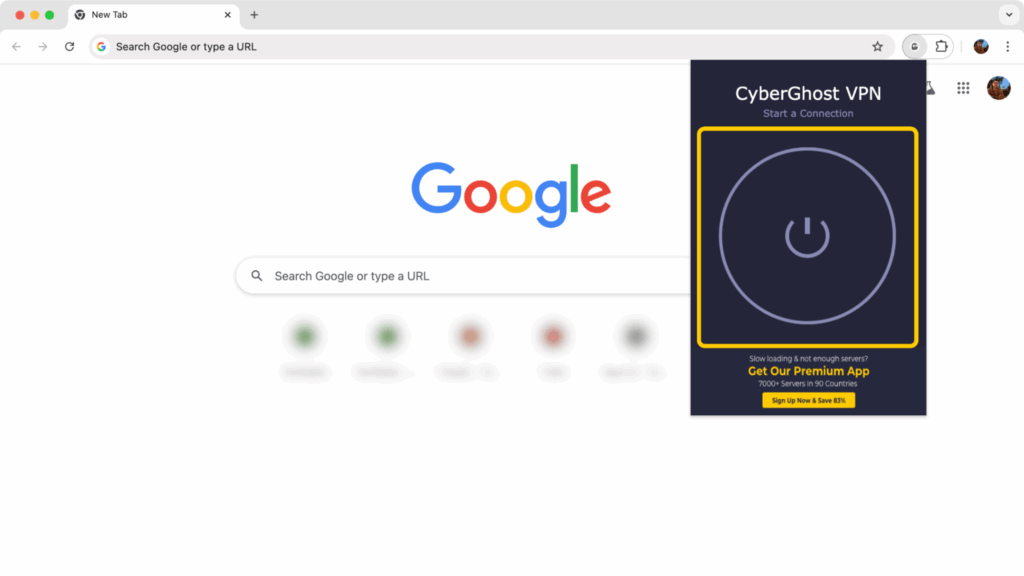
Cómo desactivar una VPN en una Smart TV
Muchas Smart TV nuevas son compatibles de forma nativa con las apps de las VPN, mientras que los modelos más antiguos te permiten conectarte mediante SmartDNS. Si tienes una app VPN instalada, puedes desactivarla siguiendo la guía anterior usando la app.
Si usas SmartDNS en tu TV, así es como puedes desactivarlo:
- Ve a los ajustes de red de tu TV (Ajustes > Red > Estado de red o Configuración de red).
- Selecciona el tipo de red que estés usando en ese momento (wifi o Ethernet). Busca una opción similar a Ajustes de IP o Ajustes avanzados, y ve a la sección Servidor DNS.
- Vuelve a cambiar los ajustes de DNS a Automático para dejar de usar ajustes personalizados de SmartDNS.
- Guarda los cambios.
Cómo desactivar una VPN en un router
- Busca la dirección IP privada del router (normalmente 192.168.1.1 o 192.168.0.1). Generalmente la encontrarás en la parte trasera o inferior del router.
- Abre el navegador e introduce la dirección IP de tu router. También tendrás que introducir el nombre de usuario y contraseña de tu router, los cuales deberías encontrar en el manual del router.
- Desplázate a los ajustes relacionados con las VPN.
- Usa el botón ON/OFF para detener cualquier conexión VPN que esté activa.
Nota: Solo puedes usar una VPN en routers que sean compatibles. La mayoría de los routers facilitados por los proveedores de Internet no ofrecen esta opción.
Por qué podrías querer desactivar una VPN

Las VPN protegen tu privacidad online mediante el cifrado de tu tráfico y ocultando tu dirección IP, por lo que es mejor dejar la VPN conectada siempre que sea posible. Sin embargo, desactivarla temporalmente puede ser de utilidad en situaciones concretas como, por ejemplo, para solucionar un problema de red.
Estos son algunos escenarios en los que desactivar la VPN podría resultar útil:
-
- Necesitas acceder a contenido local: Las VPN cambian tu dirección IP, haciendo que parezca que estás en un lugar diferente. A veces, esto puede causar problemas cuando quieres usar sitios web locales o apps de bancos. Al desactivar la VPN se restaura tu dirección IP y eso te permite usar servicios locales como harías normalmente.
- Estás arreglando problemas con Internet o con apps: Algunas apps y sitios web como los servicios de banca y las plataformas de streaming pueden bloquear el tráfico VPN. Desactivar la VPN te ayuda a acotar el problema. Así sabrás si tu VPN es la que está causándolo o si deberías buscar otra solución para tu conexión a Internet.
- Tu conexión parece más lenta de lo habitual: Las VPN cifran tu tráfico y eso normalmente impide que los fisgones vean lo que haces online. Sin embargo, también puede reducir la velocidad de tu conexión, especialmente si te conectas a un servidor lejano o si eliges una VPN que no ofrezca altas velocidades. En ese caso, desactivar la VPN puede mejorar tu velocidad de conexión.
- Estás usando una red de confianza: Cuando te conectas a una red wifi protegida con potentes protocolos de seguridad (como WPA3) y una contraseña única, es posible que no necesites la VPN para la navegación básica. Pero ten en cuenta que, incluso cuando usas una red de confianza, si no usas una VPN, tu proveedor de Internet puede ver qué páginas visitas.
- Quieres ahorrar batería o capacidad de procesamiento: Normalmente, las apps VPN no gastan demasiada batería, pero sí siguen funcionando en segundo plano y necesitan usar una pequeña parte de la capacidad de procesamiento de tu dispositivo. Si te queda poca batería, desactivar la VPN y cualquier otra tarea que se esté ejecutando en segundo plano puede ayudarte a conservarla.
- Para cumplir la legislación local: Algunos países restringen o regulan el uso de las VPN. En esos lugares, las conexiones VPN pueden estar bloqueadas o ser inestables. Respeta siempre la legislación local y desactiva tu VPN cuando sea necesario.
¿Qué ocurre cuando desactivas la VPN?
Desactivar la VPN te ayuda a solucionar problemas o a acceder a servicios locales, pero también cambia la forma en que se maneja tu tráfico. Si tienes que desconectarla, es mejor que sea por un breve espacio de tiempo. Cuando hayas acabado, vuelve a activar la VPN.
Esto es lo que puede ocurrir cuando tu VPN está desactivada:
-
- Tu dirección IP se hace visible: Tu tráfico ya no pasa por un servidor VPN, por lo que las apps y sitios web vuelven a ver tu dirección IP real. Esto puede desvelar tu ubicación aproximada y permite que los anunciantes te rastreen con mayor facilidad.
- Tus datos ya no están cifrados: Sin una VPN, tu conexión no está protegida por el cifrado. Eso significa que tu proveedor de Internet o los administradores de la red pueden ver qué sitios web vistas. En las redes wifi públicas, esto podría dejar tu tráfico más vulnerable a los ciberdelincuentes.
- Es posible que los sitios web adapten su contenido basándose en tu ubicación: Algunas apps y sitios web cambian el contenido al que puedes acceder dependiendo de tu dirección IP. Además, las tiendas online probablemente se actualicen para mostrar los precios asignados a tu ubicación.
Alternativas seguras a desactivar tu VPN
Desactivar la VPN puede resolver un problema temporal, pero te expone a posibles riesgos de privacidad. Estas son algunas alternativas prácticas que puedes considerar:
-
- Usa tunelizado dividido: Esta función te permite elegir qué apps usan la VPN y cuáles no. De esta forma, puedes usar los servicios locales sin la VPN y asegurar el tráfico de las apps que necesitan protección adicional. Ahora muchas VPN ofrecen esta funcionalidad.
- Cambia de servidor VPN: A veces, los servidores pueden saturarse de usuarios, algo que afecta a tu velocidad de conexión. Antes de desactivar la VPN, prueba a usar un servidor diferente. Busca servidores cercanos si quieres tener la velocidad más rápida posible.
- Usa un protocolo VPN diferente: El protocolo VPN decide cómo se asegura tu conexión. Los distintos protocolos ofrecen diferentes beneficios: unos dan prioridad a la velocidad y otros se centran en un cifrado sólido. Si tienes problemas con tu conexión, cambiar a un protocolo diferente en los ajustes de tu VPN puede ayudarte a resolverlos.
Conclusión: Desconéctate de la VPN de forma segura y responsable.
Hay multitud de razones válidas para desactivar temporalmente tu VPN. Por ejemplo, es posible que estés tratando de solucionar algún problema de conexión a Internet o quieras mejorar tus velocidades. Sin embargo, recuerda que, al desactivar tu VPN, dejas tu tráfico sin cifrar y tu dirección IP queda expuesta. Es posible que quieras explorar alternativas más seguras, como usar el tunelizado dividido o cambiar de servidor VPN en lugar de desactivar completamente la VPN.
CyberGhost VPN te permite cambiar de protocolo (WireGuard®, OpenVPN, IKEv2), elegir el servidor que quieras entre todos los situados en 100 países diferentes y configurar el tunelizado dividido para mayor control. También usa cifrado AES de 256 bits de nivel superior y viene con funciones avanzadas de seguridad, como los servidores de solo RAM que eliminan tus datos con cada arranque del servidor. De todas formas, no hace falta que te fíes ciegamente de nuestra palabra, porque puedes poner CyberGhost VPN a prueba personalmente y sin riesgo con su garantía de reembolso de 45 días.
Preguntas frecuentes
¿Al desactivar mi VPN me desconectaré de Internet?
No, desactivar tu VPN no te desconectará de Internet. Podrás seguir en línea, pero sin la protección añadida de la VPN. Eso significa que tu ISP, los anunciantes y otros fisgones pueden ver qué páginas visitas y cuál es tu dirección IP real.
¿Cómo sé si mi VPN está activa en este momento?
Iniciar tu app VPN es la forma más sencilla de comprobar si tu VPN está activa en ese momento. La mayoría muestra el estado “Conectado” o un icono verde cuando están activas. También deberías ver un mensaje que dice que está conectada a un servidor concreto.
¿Puedo desactivar temporalmente una VPN y volverla a activar después?
Sí, puedes desactivar temporalmente una VPN y volverla a activar en cualquier momento. Sin embargo, recuerda que desactivar la VPN puede dejar al descubierto y al alcance de posibles espías tu actividad en Internet y tu información personal, especialmente si usas redes wifi públicas.
¿Es seguro desactivar mi VPN en una red wifi pública?
No, a menudo no es seguro desactivar tu VPN en redes wifi públicas. Normalmente, estos puntos de acceso no están asegurados, lo que facilita que los ciberdelincuentes u otros usuarios de la red vean lo que haces. Si realmente necesitas desactivar la VPN en una red wifi pública, intenta no hacer pagos o iniciar sesión en cuentas con información sensible.
¿Cómo elimino totalmente un perfil VPN de mi dispositivo?
En Windows, ve a Configuración > Red e Internet > VPN. Selecciona tu VPN y pulsa en Quitar. En macOS, ve a Ajustes del sistema > Red, selecciona la VPN y pulsa en el botón menos.
Los usuarios de Android deberían ir a Ajustes > Redes e Internet > VPN, seleccionar la VPN y elegir Olvidar. Los usuarios de iOS pueden ir a Ajustes > VPN, seleccionar la VPN, tocar en el botón de la “i” y elegir Eliminar VPN.
¿Cuál es la diferencia entre desconectar y desinstalar una VPN?
Desconectar temporalmente una VPN la desactiva, pero puedes volver a conectarte en cualquier momento. Desinstalarla significa que eliminas la app VPN y cualquier ajuste guardado en tu dispositivo. Si planeas usar la VPN más adelante, es mejor desconectarla y dejar instalada la app de la VPN.
¿Desactivar la VPN afectará a mis ajustes de ubicación o a mi historial de búsqueda?
Sí, desactivar tu VPN dejará al descubierto tu dirección IP real, una información que normalmente usan los sitios web para ver tu ubicación. También hace visible tu navegación por la red para tu proveedor de Internet y para los rastreadores online. Sin embargo, no afectará a los ajustes de ubicación del GPS, ya que estos están controlados por tu dispositivo y no por la VPN.
¿Cómo desactivo una VPN siempre activada en Android o iOS?
Para desactivar una “VPN siempre activada” en Android, ve a Ajustes > Redes e Internet > VPN. Toca en el icono de la rueda que hay al lado de tu VPN y mueve el botón deslizante que hay al lado de VPN siempre activada a la posición desactivada. En iOS tendrás que eliminar la configuración de la VPN. Para hacerlo, ve a Ajustes > VPN, selecciona el icono de información que está al lado de tu VPN y toca en Borrar VPN.


Dejar un comentario